win7系统怎么增加系统启动项 win7系统增加系统启动项的方法图解
[windows7] win7系统怎么增加系统启动项 win7系统增加系统启动项的方法图解最近有朋友网友向小编资讯 win7系统增加系统启动项的操作方法,今天小编特意给大家分享一篇教程帮助大家学习,感兴趣的朋友跟随小编一起看看吧... 19-07-11
最近有位win7系统用户反映,因为自己经常在使用电脑的时候开启百度音乐,所以用户想要节省时间,直接让百度音乐随着电脑自动启动,但是却不知道怎么增加系统启动项,那么win7系统如何增加系统启动项呢?今天为大家分享win7系统增加系统启动项的操作步骤。
增加系统启动项操作方法:
1、鼠标点击左下角的开始菜单;如图所示:
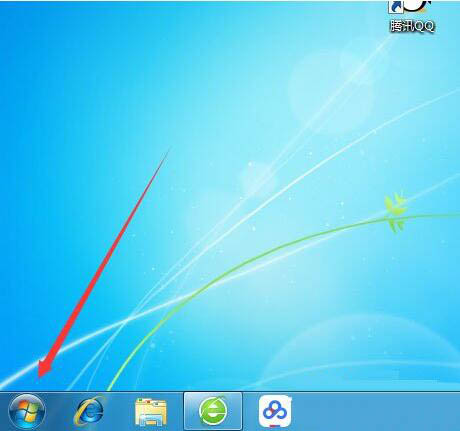
2、在弹出的开始菜单中点击所有程序;如图所示:
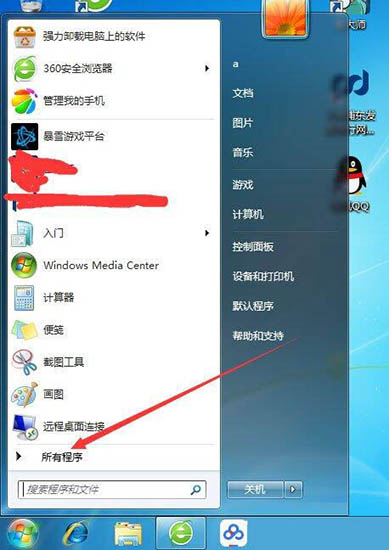
3、在打开的内容中找到启动 ,右击启动在弹出的菜单中点击打开;如图所示:
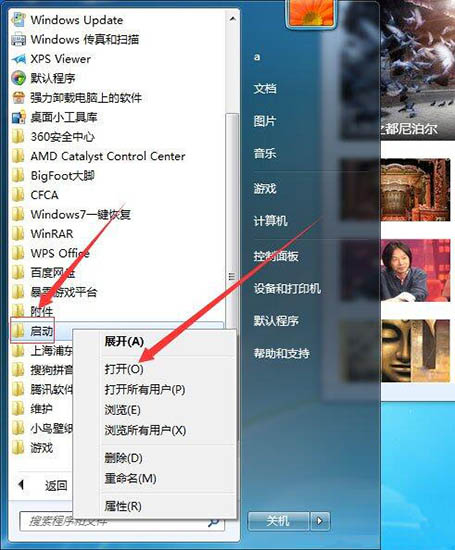
4、找到你要添加启动的应用程序,这里以百度音乐为例,右键在菜单中点击复制;如图所示:
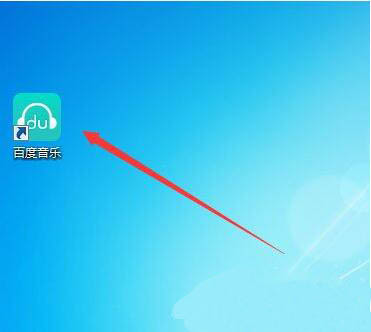
5、切换到刚才打开的启动文件夹,右键将刚才复制粘贴的百度音乐拷贝进来,即可在每次开机后自动打开百度音乐。如图所示:
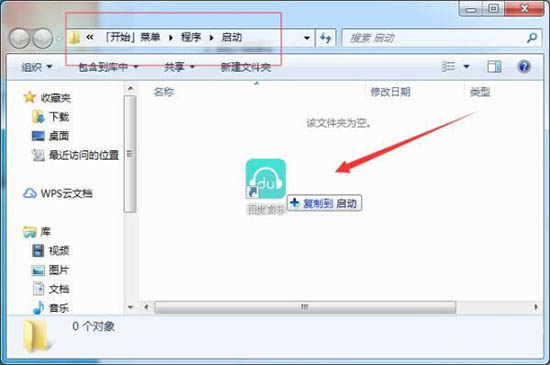
总结
以上所述是小编给大家介绍的win7系统增加系统启动项的方法图解,希望对大家有所帮助
相关文章:
-
[windows10] win10系统小娜怎么关闭 Windows10彻底禁用Cortana小娜的设置方法与之前其他版本相比,win10有许多地方都进行了改变,有部分用户对于该系统…
-
[windows10] win10系统控制面板怎么打开 nvidia控制面板打不开的解决方法随着电脑的普及,越来越多人开始使用电脑,从win7到win10,其中有些用户在将电脑升级…
-
[windows7] win7无法运行cmd命令怎么办 cmd命令无法运行的解决方法win7无法运行cmd命令怎么解决?cmd命令是win7系统中非常重要的功能,可使用各种命令来控…
-
-
[windows7] win7系统怎么加密电脑硬盘 win7系统加密电脑硬盘的快速操作方法很多时候,我们为了自己的隐私或者重要重要文件不被人看到,都会把这些文件进行加密,但是很多朋…
-
版权声明:本文内容由互联网用户贡献,该文观点仅代表作者本人。本站仅提供信息存储服务,不拥有所有权,不承担相关法律责任。
如发现本站有涉嫌抄袭侵权/违法违规的内容, 请发送邮件至 2386932994@qq.com 举报,一经查实将立刻删除。
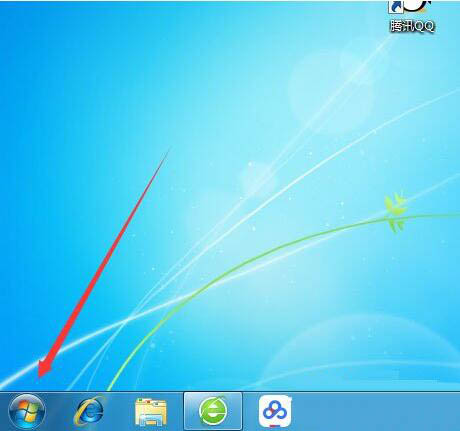
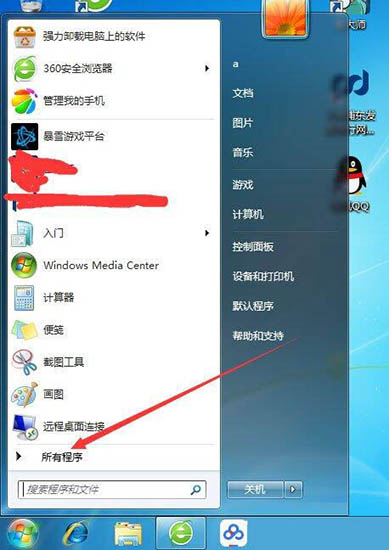
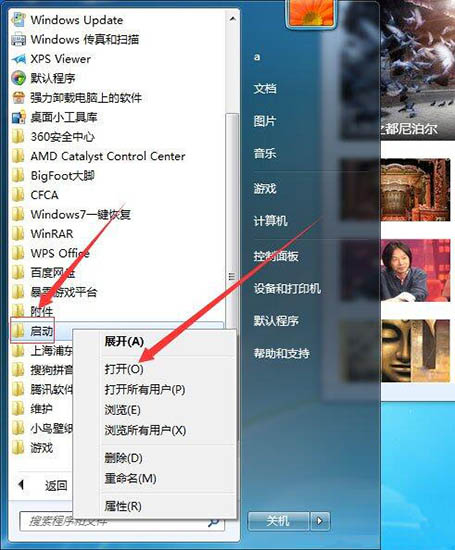
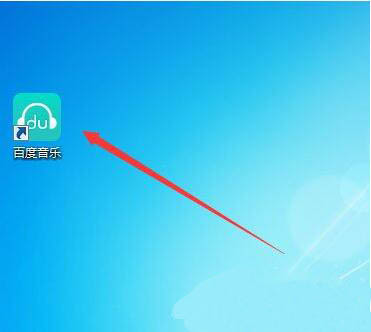
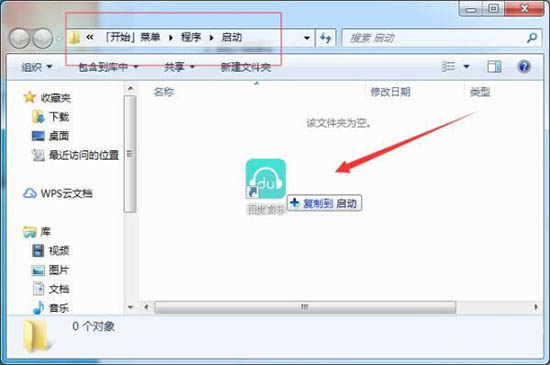



发表评论